Проводные и беспроводные способы подключения телефона к телевизору
На сегодняшний день активно практикуется функция использования телевизора в качестве экрана какого-либо девайса: смартфона, компьютера, планшета. Все современные устройства поддерживают данную опцию, но, к сожалению, не все пользователи знают о ее существовании и правильном подключении, использовании. Подключить смартфон к телевизору можно двумя способами: проводным и беспроводным. Оба имеют свои плюсы и минусы, нюансы подключения, которые мы обсудим в данной статье.
Подключить телефон к телевизору через HDMI кабель.Содержание
Проводные способы подключения
Данный способ является наиболее надежным и привычным практически для всех пользователей, поскольку он заключается в использовании кабеля со специальным разъемом. Благодаря нему гарантируется воспроизведение качественного звука и изображений без каких-либо задержек. Это считается основными достоинствами кабельного способа подключения. Среди недостатков отмечается только путаница проводов. Провести подключение доступно несколькими способами: USB Type-C, Lightning, MHL (microUSB to HDMI), SlimPort, MicroHDMI. Подробнее ознакомимся с каждым из них.
Провести подключение доступно несколькими способами: USB Type-C, Lightning, MHL (microUSB to HDMI), SlimPort, MicroHDMI. Подробнее ознакомимся с каждым из них.
USB Type-C
Подключение к телевизору с помощью разъема USB Type-C.Совместим с устройствами, имеющими в качестве базы операционную систему Android. Подключаемый смартфон должен иметь разъем типа USB Type-C, обеспечивающий подключение без потери данных к телевизорам от разных производителей. Помимо него нужен еще один провод, относящиеся к одному из следующих видов: HDMI, VGA, DVI, Display Port, miniDP. Перед покупкой кабелей обязательно осмотрите разъемы, расположенные на корпусе телевизора. Рекомендуется приобретать переходник универсального типа, ведь на нем есть большое количество разнообразных портов, которые точно пригодятся в подключении и последующем использовании.
Lightning
Подключение телефона к телевизору с помощью 8-контактного компьютерного разъема Lightning.В представленном способе активно практикуется подключение телефона к телевизору посредством специального компьютерного разъема с восемью контактами. Чаще всего его можно встретить при работе со смартфонами от фирмы Apple. На полках в магазинах есть шнур универсального типа для айфонов и других устройств с выходами типа HDMI, VGA, но все-таки лучше покупать переходник с двумя штекерами – Lightning и HDMI.
Чаще всего его можно встретить при работе со смартфонами от фирмы Apple. На полках в магазинах есть шнур универсального типа для айфонов и других устройств с выходами типа HDMI, VGA, но все-таки лучше покупать переходник с двумя штекерами – Lightning и HDMI.
MHL (microUSB to HDMI)
Схема: MHL адаптер своими руками.Соединение проводного типа ориентировано на работу с устройствами от фирмы Android, обладающими разъемами microUSB. В осуществлении подключения понадобится: переходник, поддержка функции MNL у обоих устройств.
Важно отметить, обладателям смартфонов от фирмы Samsung можно использовать не все кабели из-за разного количества пинов. Определить подходящий довольно просто: на нем будет написана совместимость с продукцией от данного производителя.
Проверка наличия технологии MNL осуществляется следующим образом: зайдите на сайт производителя и найдите модель своего смартфона в списке поддерживаемых. Дополнительно ко всему рекомендуется установить специальную программу MNL Checker. Ее задачей является проверка наличия и активация опции, отображение результата на дисплее.
Ее задачей является проверка наличия и активация опции, отображение результата на дисплее.
У телевизоров, обладающих MNL, есть надпись, расположенная рядом с разъемом HDMI. Если ее нет, то поддержку опции можно также определить на сайте производителя.
SlimPort
Адаптер SlimPort для подключения телефона к телевизору.Подходит к использованию на устройствах на базе Android со старой версией. Отличается от предыдущего способа теми же факторами, что и HDMI от Display Port. Многие пользователи особо не ощущают разницы, поскольку в качестве подключаемого средства тут используется кабель с разъемами HDMI и microUSB. Во многих устройствах SlimPort установлен вместо MHL. К примеру, такое можно наблюдать у моделей Galaxy Nexus.
MicroHDMI
Представленный разъем встречается довольно редко в наше время. Наблюдается исключительно у старых моделей, выпущенных до 2012 года. В случае необходимости подключения гаджета такого типа к телевизору используют переходник типа microHDMI и HDMI.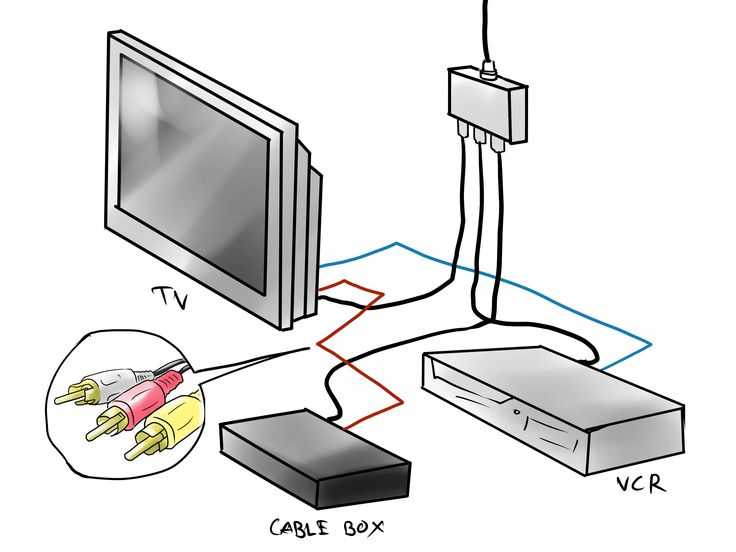 Встретить его возможно в магазинах видеотехники профессионального уровня.
Встретить его возможно в магазинах видеотехники профессионального уровня.
Беспроводное подключение
Беспроводной тип подключения является более современным, удобным, а для некоторых еще и простым. Главным устройством тут является адаптер, помогающий выполнить подключение смартфона к телевизору по сети. В некоторых случаях его не обязательно покупать, ведь он уже установлен в модели. Например, Samsung Smart TV активно практикует в работе функцию Wi-Fi. Существуют следующие способы подключения: Wi-Fi Direct, DLNA, Miracast, Chromecast, AirPlay.
Wi-Fi Direct
Беспроводное подключение к телевизору через Wi-Fi Direct.Получил большую популярность из-за универсальности в применении, ведь он помогает подключить смартфон на базе Android или iOS. Взаимодействие системы по каналу осуществляется без обязательного наличия роутера. Один из них выступает в роли точки доступа, а второй подключается к первой. Опция предполагает настройку через ТВ. Передача фото и видео происходит за счет активации команды “Отправить” на смартфоне.
DLNA
Подключение к телевизору через устройство DLNA.Способ используется только на гаджетах Android. Позволяет осуществлять передачу фотографий, изображений, видеозаписей с телефона на телевизор без использования технологии Wi-Fi. В работе потребуется разъем HDMI, установленный на корпусе телевизора, и специальный медиаплеер с поддержкой протокола DLNA. Такой прибор подключается непосредственно к ТВ, а на телефон скачивается программа – Bubble uPnP. При ее запуске остается всего лишь найти донг в списке, позволяющий выводить медиаданные на телевизор.
Miracast
Пример Miracast адаптера.Требует обязательного применения донгла. При работе со смартфоном на базе Android рекомендуется купить прибор универсального типа, поддерживающий работу с двумя типами подключения – MiraCast и DLNA.
Перед установлением контакта между обоими гаджетами, следует подключить телевизор с донглу. В это время в настройках беспроводного способа подключения смартфона необходимо выбрать функцию дублирования экрана. Выполнение данного действия вызовет на экран список, в котором вам остается только указать нужную модель ТВ. На телевизоре следует выполнить тоже самое действие.
Выполнение данного действия вызовет на экран список, в котором вам остается только указать нужную модель ТВ. На телевизоре следует выполнить тоже самое действие.
Chromecast
Цифровой медиаплеер Chromecast.Представляет собой медиаплеер цифрового типа от известной всеми компании Google. Позволяет не только вывести изображение и видео на экран телевизора, но и добавить популярную функцию Smart TV. Процесс установки соединения не занимает много времени. Его можно совершить в два шага: скачать программу и указать в ней устройство для передачи картинок Chromecast.
Стоит отметить, во время просмотра каких либо видео пользователь без проблем может пользоваться телефоном, запись будет все равно воспроизводится на телевизоре. Смотрите рейтинг лучших приложений для просмотра тв на андроид.
AirPlay
Является единственным способом беспроводного подключения телевизора к смартфону от фирмы Apple. В создании связи между ними требуется обязательное наличие дополнительного гаджета – Apple TV. Главный плюс – совместимость с любой фирмой ТВ. Выполнить отправку какого-либо изображения со смартфона на экран телевизора можно с помощью приложения. В меню его настроек следует выбрать AirPlay и ввести пароль, в результате чего на устройстве начнут отображаться ваши файлы.
Главный плюс – совместимость с любой фирмой ТВ. Выполнить отправку какого-либо изображения со смартфона на экран телевизора можно с помощью приложения. В меню его настроек следует выбрать AirPlay и ввести пароль, в результате чего на устройстве начнут отображаться ваши файлы.
Дополнительно ко всем описанным ранее способам стоит отнести соединение через технологию Bluetooth. Ее разрешено использовать с устройством, обладающим базой на Android.
Как подключить телефон к телевизору – варианты подключения и выводы картинки со смартфона на экран телевизора, дублирование изображений с любого смарт
Смартфоны стали обладать множеством полезных функций: от использования интернета и полезных приложений до камеры, которая не уступает объективу хорошего фотоаппарата. Именно поэтому причин подключения дисплея телефона к экрану телевизора может быть не мало. Но суть всех причин одна – вывод дисплея на экран с большим разрешением.
К сожалению, как не парадоксально, но в данном случае технический прогресс может затормозить человека в тот момент, когда понадобится воспользоваться функцией, к которой ранее прибегать не доводилось. Так, из-за стремительного обновления программ, телефонов и телевизоров нередко меняются и способы подключения к тому или иному экрану; к тому же часто случается, что размер носителя или провода не подходит к разъему телевизора. Но к счастью есть довольно много методов подключения: не только напрямую через провод, но и с помощью других функций.
Так, из-за стремительного обновления программ, телефонов и телевизоров нередко меняются и способы подключения к тому или иному экрану; к тому же часто случается, что размер носителя или провода не подходит к разъему телевизора. Но к счастью есть довольно много методов подключения: не только напрямую через провод, но и с помощью других функций.
Ещё проще стало решать вопрос с подсоединением телефона, когда сеть Wi-Fi стала повсеместной. Порою пользователи даже не используют телевизор в качестве прямого его назначения, а только как способ отображения информации с другого носителя. С новыми технологиями вслед идут и новые методы взаимодействия гаджетов, в которые входят и способы подключения телефона к различным устройствам по функции Direct. Однако это работает, в основном, на последних моделях телевизоров.
Конечно, телефон можно использовать вместо флэш-карты, однако не стоит ограничивать представление о возможностях смартфона. Пока флэш-карта способно являться только носителем файла и подключаясь к телевизору можно просмотреть изображения или документы, а подключаясь с телефона можно продублировать весь дисплей телефона и таким образом играть в игры или пользоваться приложениями телефона можно на большом экране телевизора.
- Основные методы подключения
- Как подключить телефон к телевизору через HDMI
- Подключение телефона к телевизору через usb
- Подключение телефона к телевизору через Smart Share
- Подключение телефона к телевизору через функцию AllShare
- Подключение телефона к телевизору через AirPlay
- Подключение телефона к телевизору напрямую через Wi-Fi
- Подключение телефона к телевизору через Screen Mirroring
Основные методы подключения
Методы подключения существуют как проводные, так и беспроводные. Если разобрать все существующие возможные способы подсоединить телефон к телевизору, то можно разделить их на следующие:
- Подключение телефона через HDMI-соединение.
- Подключение через usb-кабель.
- Беспроводное подключение через Smart Share.
- Беспроводное подключение через AllShare.
- Подключение через AirPlay.
- Подключение через Wi-Fi.
- Подключение через функцию Screen Mirroring.

Конечно же условия синхронизации зависят от наличия кабеля подключения, модели телевизор и телефона, сети WI-FI и установленных приложений.
Как подключить телефон к телевизору через HDMI
HDMI-соединение является самым распространенным способом соединения телефона к телевизору, потому как практически на любом телевизоре имеется HDMI-порт с помощью которого можно подсоединить любой usb-провод. Для такого типа подсоединения на телефоне должен быть разъем micro-HDMI, который визуально может быть похожим на USB-порт, однако это разные разъемы. На шнуре для такого подсоединения с одной стороны должен быть разъем HDMI Type A, а с другой же разъем micro-HDMI Tybe D.
В момент подсоединения шнура к разъемам оба устройства должны быть выключены. После подключения можно включить телефон и телевизор. Затем в меню телевизора нужно найти и установить источник сигнала HDMI. Не редко так бывает, что на телевизоре имеется несколько таких разъемов, однако выбирать нужно тот, к которому подключен шнур. Далее можно на телефоне выбирать те функции, которые хочется отобразить на экране телевизора: фото, видео, приложения, документы и т.д. Звук и видео-картинка также будут передаваться.
Далее можно на телефоне выбирать те функции, которые хочется отобразить на экране телевизора: фото, видео, приложения, документы и т.д. Звук и видео-картинка также будут передаваться.
Стоит помнить, что далеко не все приложения могут поддерживать функцию дублирования изображения на двух экранах устройств.
В стандартном режиме все настройки установлены изначально автоматически. Однако, может быть и такое, что картинка не отображается. Тогда, вероятнее всего, проблема в настройках телефона. Для решения этой проблем нужно зайти в параметры и настройки телефона и найти пункт, который отвечает за HDMI-формат. Также в этих параметрах можно выбрать частоту обновлений.
Если же на телефоне каким-то образом нет разъема для HDMI-соединения, то можно воспользоваться вспомогательным средством в виде конвертера micro-USB-HDMI, что подключается непосредственно к самому телефону через имеющийся разъем. Затем можно подключаться к телевизору при помощи стандартного HDMI-кабеля.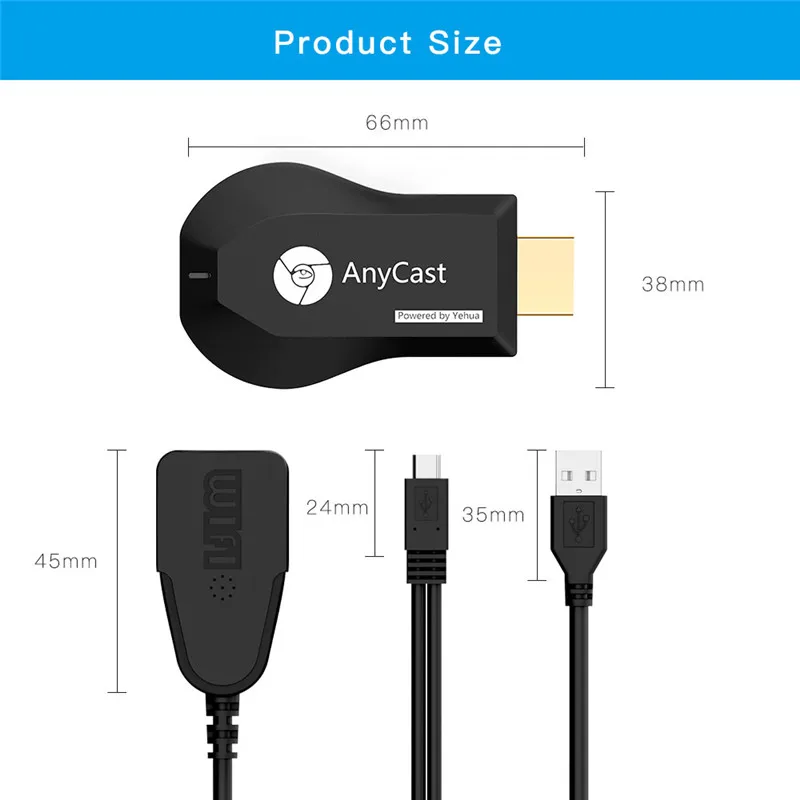
Подключение телефона к телевизору через usb
Через USB-провод телевизор также может получить доступ к памяти и данным на телефоне. Для этого необходим соответствующий провод. Чтобы подключиться именно таким образом необходимо сначала подсоединить разъем micro-usb к телефону, а разъем USB к порту телевизора. Иногда мобильное устройство может запросить вид подключения, для которого нужно просто выбрать соответствующий пункт в меню выбора «USB-соединение». Чтобы телевизор начал отображать необходимые файлы, нужно привести сам телевизор в режим чтения метафайлов, подключение которого зависит от модели телевизора. Это может быть: функция Multimedia, USB-подключение, функции Home или Source. В качестве источник считывания информации нужно выбрать либо Multimedia, либо USB. Далее можно выбрать тип того файла, который нужно вывести на экран.
После просмотра файлов и при окончании работы телефона с телевизором, последний нужно привести в обычное состояние, режим которого был до подсоединения телефона.
При таком способе подключениz телефон также, как и от компьютера может заряжаться.
Данную функцию подключения через Smart Share еще называют настройками DLNA. Это так называемое беспроводное подключение, которое может передавать данные без провода при помощи установленных приложений. Эта функция распространена на телевизорах LG. Однако, чтобы ею воспользоваться необходимо отключение поддерживаемой функции ТВ HbbTV, если такова имелась.
Чтобы подключить телефон к телевизору таким образом, нужно войти в настройки самого телефона и подключиться к Wi-Fi-сети. Далее нужно выбрать параметры или расширения для выбранной сети. В этом параметры нужно найти такую опцию, как «Wi-Fi Direct». После выбора этой функции должен появиться список предлагаемых устройств, в котором должен быть и данный телевизор.
Если возникли проблемы с таким подключением, то в первую очередь нужно проверить работу приложений типа HbbTV в телевизор – она обязательно должна быть отключенной.
Данная функция подходит для телефонов Samsung и представляет собой синхронизацию гаджетов с телевизором. Необязательно, конечно, иметь телефон именно этой фирмы, чтобы подключиться таким образом. Просто данная функция изначально была встроена в Samsung, а также созданной для телевизоров с поддержкой приемника Smart TV. Однако, в случае необходимости или по причине отсутствия данной функции на телефоне можно установить модуль All Share.
Чтобы подключить All Share нужно убедиться, что телефон и телевизор подключены к домашней беспроводной сети WI-FI. После чего нужно зайти в настройки телефона и в подпункте «дополнительных настроек» найти параметр «доступные устройства» и выбрать пункт «обмен модулями». Функция All Share должна быть в списке доступных устройств. После запуска нужно будет создать учетную запись, если ранее ее не было.
Если на телевизоре ранее установлена функция SmartTV, то с помощью нее в меню этой функции можно войти в модуль Smart Hub и далее воспользоваться поиском, чтобы найти приложение AllShare Play. После установки этого приложения нужно также создать или войти в учетную запись на телевизоре.
После установки этого приложения нужно также создать или войти в учетную запись на телевизоре.
Подключение телефона к телевизору через AirPlay
Функция AirPlay создана компанией Apple для одноименных технологий. Это так называемое приложение с помощью которого с телефонов Apple можно спокойно подключаться к любым устройствам в сети. Однако у такого подключения есть ограничения: картинка с телефона на экран телевизора может выводиться в том же масштабе. Также стоит иметь в виду, что в случае воспроизведения динамичных изображений в виде видео или игр картинка может передаваться с задержкой. Если же подключаться с помощью AirPlay к AppleTV, то таких проблем не возникнет.
Для данного вида подключение необходимо наличие беспроводной сети интернет. Чтобы подключиться к AirPlay нужно скачать данное приложение на телефон. Далее зайти в него и зарегистрировать учетную запись, если таковой не имеется. Чтобы подключить телевизор к данной системе, нужно также скачать данное приложение, однако уже с телевизора и проделать то же самое.
Для более поздних моделей телефонов Apple (выше 4-й модели) можно воспользоваться функцией AirPlay Mirroring, чтобы удобно масштабировать изображение с дисплея телефона на телевизор.
Подключение телефона к телевизору напрямую через Wi-Fi
В условиях отсутствия маршрутизатора или по каким-либо другим причинам можно подсоеденить телефон к телевизору через функцию Wi-Fi-Direct напрямую. Эта функция находиться в настройках телефона в разделе беспроводных сетей. На телевизоре эта функция также находится в настройках, в которые можно зайти через главный экран и называется она «WiFi Direct settings». Далее через пульт телевизора нужно зайти в параметры, найти функцию «Руководство», перейти в «Другие методы». Далее можно через Wi-Fi Direct передавать данные с телефона на телевизор.
Если подключиться таким образом не удалось и отображается режим ожидания для режима Wi-Fi Direct, то нужно нажать кнопку «Опции» и «выбрать вручную». Если в устройстве есть WPS, то нужно его выбрать и далее следовать инструкции.
Если в устройстве есть WPS, то нужно его выбрать и далее следовать инструкции.
Подключение телефона к телевизору через Screen Mirroring
Этот способ подключения идеально подходит для обладателей устройств Samsung, так как для них же она и создана. С помощью нее можно синхронизировать гаджеты с телевизором Samsung без каких-либо проводов и дополнительных установок. Однако данная функция есть не на всех телевизорах данной фирмы, а только на моделях телевизоров Samsung F, J, K, M-серии. Но это не значит, что ее нельзя установить и на другие модели телевизоров данного производителя.
Чтобы подключиться к Screen Mirroring нужно на панели меню данного телевизора нажать «Source» далее на телефоне нужно отрыть панель быстрых настроек и в области «дополнительных настроек» найти опцию «Smart View». Далее телефон может начать искать данный телевизор и затем высветить название его модели на которое и нужно нажать. После чего на экране телевизора появится изображение дисплея телефона.
Способы подключения телефона к телевизору:
Как смотреть видео с телефона на телевизоре
Смотрите фильмы, делитесь фотографиями и играйте в игры прямо на большом экране. Смотреть видео с телефона или планшета весело и удобно. Но получить такое же качество изображения на большом экране телевизора? Даже лучше. Вот 3 простых способа начать.
1. Подключите кабель USB для передачи данных. Почти все смартфоны и планшеты можно подключить к порту HDMI телевизора с помощью USB-кабеля, такого как этот 6-футовый кабель для передачи данных для USB-C. После подключения вы можете проецировать изображение с экрана вашего телефона на телевизор — независимо от того, просматриваете ли вы изображения, смотрите видео, просматриваете веб-страницы, используете приложения или играете в игры. Все, что требуется, — это один кабель, поэтому нет необходимости подключаться через Wi-Fi или запоминать пароли.
Чем длиннее ваш USB-кабель, тем лучше, особенно если вы сидите далеко от телевизора. Ознакомьтесь с этим 10-футовым кабелем Lightning для зарядки и синхронизации с USB, чтобы получить удобный и более длинный вариант.
2. Используйте Google Chromecast Ultra.Если вам не нравятся шнуры, попробуйте гаджет, который подключается к телевизору, подключается к Wi-Fi и обменивается данными между телефоном и большим экраном. Chromecast Ultra от Google позволяет воспроизводить видео в захватывающем дух разрешении 4K. Он подключается к порту HDMI телевизора и подключается через существующий Wi-Fi, поэтому вы можете транслировать фильмы, музыку и игры со своего смартфона, планшета и других подключенных устройств.
Chromecast Ultra работает с телефонами iOS и Android, включая Pixel 4 XL, iPhone 11 Pro Max и Samsung Galaxy S10+. Используйте свой телефон как пульт дистанционного управления, чтобы пропускать контент, приостанавливать или перематывать любимую сцену. Или полностью освободитесь от рук, выдавая команды через свой Google Home, Google Home Max или Google Home Mini. Это простое и компактное приложение дает вам доступ к более чем 1000 приложений с поддержкой Cast, включая потоковые сервисы, такие как Spotify, Netflix и YouTube.
Или полностью освободитесь от рук, выдавая команды через свой Google Home, Google Home Max или Google Home Mini. Это простое и компактное приложение дает вам доступ к более чем 1000 приложений с поддержкой Cast, включая потоковые сервисы, такие как Spotify, Netflix и YouTube.
У вас уже есть устройство iOS? Транслируйте музыку, видео, фотографии и игры прямо на телевизор с помощью AirPlay*. Он совместим с популярными планшетами и смартфонами Apple, включая iPhone 8 Plus и iPad 10.2. Значок AirPlay доступен из ряда приложений и позволяет подключаться к Apple TV через Wi-Fi. Упрощенные элементы управления позволяют легко масштабировать, приостанавливать и переключать режимы просмотра, когда вы подключены к большому экрану.
Кроме того, владельцы Samsung Smart TV могут просматривать контент со своих подключенных устройств с помощью Smart View. Доступный в Google Play, App Store и Samsung Galaxy Apps, он превращает ваш смартфон в пульт для простого управления экраном. Подключите все свои устройства в одном месте и создавайте персонализированные списки воспроизведения для ваших любимых видео, изображений и музыки. Как и AirPlay, Samsung Smart View подключает ваши устройства к вашему Smart TV, используя существующую сеть Wi-Fi.
Подключите все свои устройства в одном месте и создавайте персонализированные списки воспроизведения для ваших любимых видео, изображений и музыки. Как и AirPlay, Samsung Smart View подключает ваши устройства к вашему Smart TV, используя существующую сеть Wi-Fi.
Ваш телефон позволяет вам всегда быть на связи со всеми последними медиафайлами. И с этими 3 различными способами на выбор вы можете найти быстрый и простой способ наслаждаться этим мультимедиа, не выходя из собственного телевизора. Хотите узнать, как технологии могут улучшить ваш день? Посетите страницу аксессуаров Verizon , чтобы просмотреть различные гаджеты и устройства, которые идеально подходят для вашей сетевой жизни.
*AirPlay совместим с Apple TV второго поколения или новее. AirPlay Mirroring доступен на iPhone 4s или новее, iPad Pro, iPad (2-го поколения или новее), iPad Air или новее, iPad mini или новее и iPod touch (5-го поколения или новее). AirPlay 2 может потребовать обновления программного обеспечения существующих динамиков или нового оборудования в зависимости от производителя динамиков.
AirPlay 2 может потребовать обновления программного обеспечения существующих динамиков или нового оборудования в зависимости от производителя динамиков.
Связанные страницы
Тарифные планы Verizon
Узнайте больше о безлимитных тарифных планах Verizon и найдите тот, который подходит для вашей семьи.
Ознакомьтесь с планами
Предложения Verizon
Ознакомьтесь с последними предложениями Verizon на смартфоны, аксессуары и многое другое.
Изучите предложения
Комбинируйте новые безлимитные планы Verizon
Выберите один из наших безлимитных планов 5G — все в одной и той же простой в управлении учетной записи.
Подробнее
Этот контент предоставляется только в информационных целях. Вся информация, содержащаяся здесь, может быть изменена без предварительного уведомления. Verizon не несет ответственности за любые прямые или косвенные убытки, возникшие в результате или связанные с использованием или доверием к вышеуказанному контенту.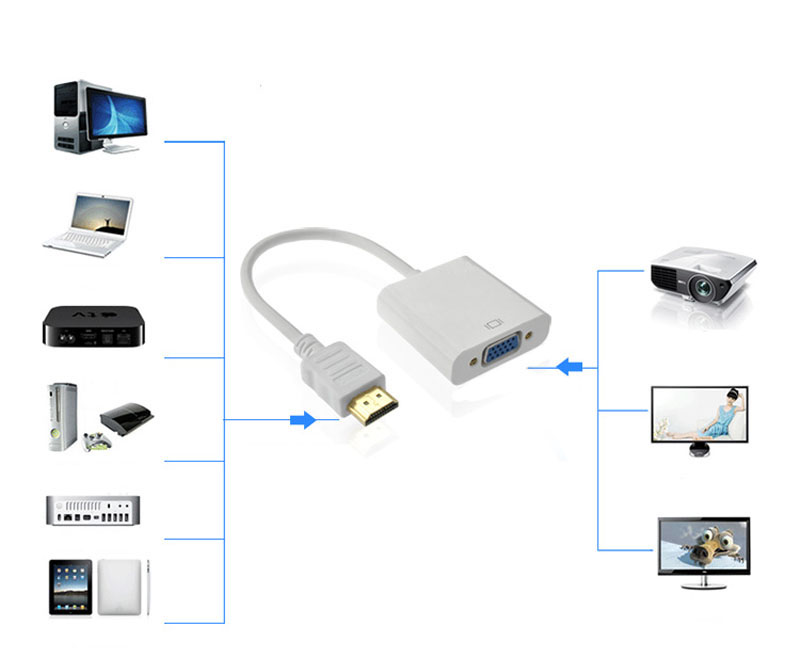
Как подключить смартфон к телевизору
С помощью устройства Android или iOS у вас есть много способов подключить свой мобильный телефон к телевизору и смотреть любимую передачу на большом экране. Как только вы подключите свой смартфон к телевизору, вы сможете смотреть практически все, что захотите, с помощью мобильного телефона. Вот наше руководство, которое поможет вам подключить мобильный телефон к телевизору и создать домашний кинозал:
Подключение устройств Android к телевизору
Chromecast
Если у вас есть телевизор с поддержкой Chromecast, вы можете легко продолжить этот метод. Вы также можете использовать ключ Chromecast для потоковой передачи приложений на телевизор с мобильного телефона. Это одно из лучших решений для потоковой передачи контента, защищенного авторскими правами, который вы не сможете транслировать с помощью зеркалирования экрана или потоковой передачи по кабелю.
- Вам нужно будет убедиться, что ваши устройства подключены к одному и тому же Wi-Fi.

- После этого щелкните значок трансляции в приложении, которое вы хотите транслировать.
- Просто выберите устройство, и все готово.
- Несколько приложений, поддерживающих трансляцию, — это Netflix, HBO и Google Photos.
Дублирование экрана
Когда речь идет о приложениях, которые не поддерживают методы трансляции, мониторинг экрана — отличный способ подключить мобильный телефон к телевизору. Для этого есть два способа, и они различаются от телефона к телефону в зависимости от вашей модели.
На некоторых устройствах вы можете легко провести вниз по панели настроек, и вы найдете кнопку трансляции. Это то же самое, что и все приложения, поддерживающие кастинг. Просто нажмите на этот значок, и вы легко сможете поделиться своим экраном с телевизором.
Если этот метод не работает с вашей моделью телефона, вы можете зайти в Play Маркет и загрузить приложение Google Home.
Шаг 1: Откройте учетную запись
Шаг 2: Нажмите зеркало устройства
Шаг 3: Трансляция экрана/аудио
Шаг 4: Трансляция экрана на телевизор
Samsung Galaxy Smart View
Почти все устройства Samsung Galaxy поставляются с реализованной функцией, которая называется Smart View. Это простой способ зеркального отображения контента с мобильного телефона на телевизор.
Это простой способ зеркального отображения контента с мобильного телефона на телевизор.
Подключение устройств iOS к телевизору
Apple AirPlay
Самый простой способ подключить iPhone к телевизору — использовать функцию AirPlay. Это позволяет легко транслировать контент через Apple TV.
Если вы являетесь владельцем устройства Apple TV, выполните следующие действия:
- Убедитесь, что вы подключили его к тому же Wi-Fi, к которому подключен ваш мобильный телефон .
- Проведите вверх, чтобы открыть Центр управления
- Коснитесь кнопки дублирования экрана
- Выберите нужное устройство
Если у вас нет устройства Apple TV, но у вас телевизор новой модели, например LG (2019 г.), Samsung (модели 2018/2019 г.), Sony (2019 г.) или Vizio (2017, 2018, 2019), не беспокойтесь. Apple недавно объявила, что все эти модели будут поддерживать потоковую передачу AirPlay 2. Эти функции литья можно использовать без каких-либо кабелей.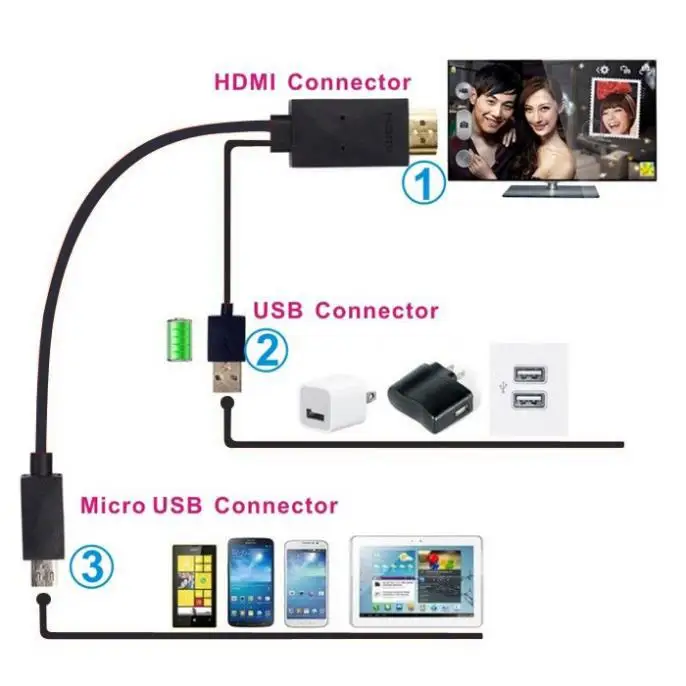
Android TV Stick или Chromecast
Если у вас есть TV Stick на базе Android и вам нужно передать несколько незащищенных файлов, выполните следующие действия:
Шаг 1: Подключите флешку к телевизору
Шаг 2: Установите приложение медиасервера Kodi
Шаг 3: Нажмите кнопку AirPlay
Ваш контент начнет воспроизводиться на экране
Устройства Android и iOS
HDMI
телевизор. Большинство современных телевизоров оснащены портом HDMI, который можно использовать для передачи видео и аудиофайлов из одного источника. Ваш мобильный телефон, однако, не имеет порта HDMI, но есть много других адаптеров, которые легко подключают HDMI к молнии, микро-USB и/или USB Type-C.
Android: некоторые планшеты Android также имеют порт HDMI, который позволяет подключаться с помощью всего одного кабеля.
IOS: Если у вас есть устройство iOS, вам придется купить адаптер Lightning Digital AV. Это позволит вам подключить мобильный телефон к телевизору. Адаптер Lightning Digital AV от Apple имеет дополнительный порт для зарядки телефона, когда устройство подключено к телевизору.
Это позволит вам подключить мобильный телефон к телевизору. Адаптер Lightning Digital AV от Apple имеет дополнительный порт для зарядки телефона, когда устройство подключено к телевизору.
USB
Большинство смартфонов поставляются с кабелем для зарядки с разъемом USB. Это позволяет легко подключить устройство к ноутбуку и адаптерам питания.
Большинство смарт-телевизоров оснащены портом USB. Это самый простой способ передачи файлов на телевизор.
Единственным недостатком, однако, является то, что при передаче файлы открываются на телевизоре. Следовательно, этот метод можно использовать для просмотра фотографий и видео.
Приложения DLNA
Этот метод потребует от вас подключения телефона к телевизору через интернет-соединение. Если ваш телевизор подключен к Интернету, то он в основном поддерживает DLNA. Это форма потокового мультимедиа, которая легко доступна в различных продуктах. Благодаря этому вы можете легко транслировать все виды незащищенных файлов.
Одно из преимуществ использования этого метода заключается в том, что при использовании подходящего приложения вы можете легко выполнять потоковую передачу мультимедиа со своего телефона и других устройств, таких как планшет или ноутбук. С DLNA вы можете транслировать на свой телевизор и любую игровую консоль.
Приложение для Android, которое может помочь вам в потоковой передаче всех ваших файлов на устройство DLNA, — это LocalCasts. AllCast — еще одно приложение для Android, которое позволит вам подключиться к PlayStation 4. Это приложение также позволяет вам передавать файлы из вашей учетной записи Dropbox.
Вы можете использовать любой из этих способов, от Chromecast до Apple AirPlay и HDMI, и наслаждаться настоящим мультимедиа на большом экране.
Часто задаваемые вопросы о том, как подключить смартфон к телевизору
- Нужен ли мне Wi-Fi при подключении телевизора к Chromecast?
Да, вам нужно будет убедиться, что ваши устройства подключены к одному и тому же Wi-Fi.





Ваш комментарий будет первым